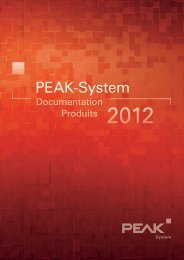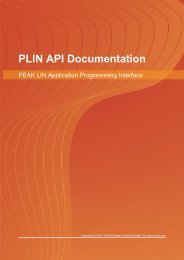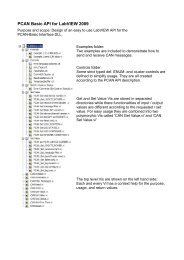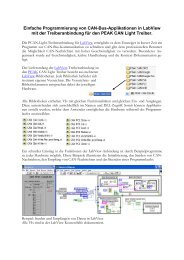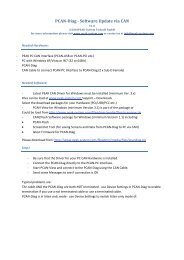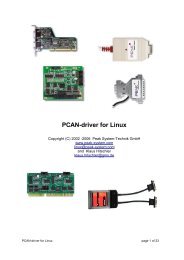PCAN-ExpressCard - Benutzerhandbuch - PEAK-System
PCAN-ExpressCard - Benutzerhandbuch - PEAK-System
PCAN-ExpressCard - Benutzerhandbuch - PEAK-System
Sie wollen auch ein ePaper? Erhöhen Sie die Reichweite Ihrer Titel.
YUMPU macht aus Druck-PDFs automatisch weboptimierte ePaper, die Google liebt.
<strong>PCAN</strong>-<strong>ExpressCard</strong> – <strong>Benutzerhandbuch</strong><br />
So schließen Sie die <strong>PCAN</strong>-<strong>ExpressCard</strong> an den Computer an<br />
und führen die abschließende Initialisierung durch:<br />
1. Schieben Sie die <strong>PCAN</strong>-<strong>ExpressCard</strong> in einen <strong>ExpressCard</strong>-<br />
Schacht im Computer. Der Computer kann dabei angeschaltet<br />
bleiben.<br />
Windows meldet, dass neue Hardware gefunden worden ist.<br />
2. Nur Windows XP: Es erscheint ein Assistent-Dialogfeld. Befolgen<br />
Sie dessen Anweisungen. Verneinen Sie dabei eine<br />
Suche nach Treibersoftware über Windows Update und<br />
wählen Sie die automatische Softwareinstallation aus.<br />
Alle Windows-Betriebssysteme: Die Treiber werden von<br />
Windows automatisch gefunden und installiert.<br />
3. Im Anschluss können Sie wieder als Anwender mit eingeschränkten<br />
Rechten arbeiten.<br />
Nach erfolgreicher Initialisierung des Treibers für das CAN-Interface<br />
leuchtet für jeden CAN-Anschluss der <strong>PCAN</strong>-<strong>ExpressCard</strong> eine LED.<br />
Weiterhin finden Sie im Geräte-Manager von Windows im Zweig<br />
„CAN-Hardware“ den Eintrag „<strong>PCAN</strong>-<strong>ExpressCard</strong>“.<br />
8



![English - Low Quality [7.2 MB] - PEAK-System](https://img.yumpu.com/5931738/1/184x260/english-low-quality-72-mb-peak-system.jpg?quality=85)